Windows 11/10'da İkincil Kaydırma Karakterleri Kilidi'ni etkinleştirin veya devre dışı bırakın
Windows'taki(Windows) kullanışlı klavye özellikleri(keyboard features) , gezinmeyi kolaylaştırır ve görevleri veya işlevleri daha hızlı hale getirir. Windows'ta(Windows) günlük görevleri gerçekleştirmek için tuşa basma kombinasyonlarını bile kullanabilirsiniz . Ancak bu eylem bazen sorunlara neden olabilecek “ikincil kaydırma karakterlerini” etkinleştirir. Windows 10'da İkincil Kaydırma Karakterleri Kilidi'nin(Secondary Shift Characters Lock) nasıl etkinleştirileceğini veya devre dışı bırakılacağını görün .
İkincil Shift Karakter Kilidini(Lock) etkinleştirin veya devre dışı bırakın
Bilinmeyen bazı nedenlerden dolayı ikincil kaydırma karakterleri etkinleştirilebilir ve normalden farklı karakterler görüntüleyebilir. Örneğin, SHIFT + 6, ^ yerine ? verir, SHIFT + / '?' yerine É verir. ÜST KRKT(SHIFT) tuşunun takılmasından kaynaklanıyor olabilir . Tercihlerinize bağlı olarak, ikincil kaydırma karakter kilidini etkinleştirebilir veya devre dışı bırakabilirsiniz. İşte nasıl!
- Ayarlar aracılığıyla Kısayol(Shortcut) tuşlarına izin ver özelliğini etkinleştirin veya devre dışı bırakın
- Shift tuşuna beş kez basıp bırakma
- Klavye(Check Keyboards) ve Dil Ayarlarını Kontrol Edin(Languages Settings)
Aşağıdaki ayrıntılı açıklamaya bakın.
1] Ayarlar aracılığıyla Kısayol(Shortcut) tuşlarına izin ver seçeneğini etkinleştirin(Enable) veya devre dışı bırakın
(Sticky Keys)Windows 11/10Yapışkan Tuşlar özelliği , Shift , Windows tuşlarını(Windows keys) vb. manuel olarak yapmak zorunda kalmadan aktif hale getirir . Bu nedenle, yanlışlıkla biri tarafından etkinleştirildiyse, 'normal olan' yerine farklı bir karakterin geldiğini görebilirsiniz.
Bunu düzeltmek için:
- Ayarlar aracılığıyla Kısayol tuşlarına izin ver(Allow the Shortcut keys) seçeneğini devre dışı bırakın .
- Ayarlar(Settings) uygulamasını başlatmak için Win+I kombinasyonuna basın .
- Erişim Kolaylığı(Ease of Access ) > Klavye'ye(Keyboard.) gidin .
- Ardından, Yapışkan Tuşlar(Sticky Keys) başlığı altında, klavye kısayolları için her seferinde bir tuşa bas seçeneğinin kapalı konumda (Press one key at a time for keyboard shortcuts)olduğundan(off) emin olun.
Windows 10'da(Windows 10) ayarları burada göreceksiniz :
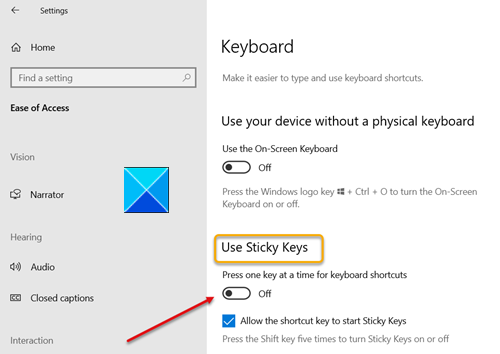
Windows 11'de(Windows 11) ayarları burada göreceksiniz :

2 ] (] Pressing)Shift tuşuna beş kez basıp bırakma
Bu yöntem yukarıdakiyle aynı sonucu verir. Devre dışı bırakmak için Shift tuşuna arka arkaya beş kez basıp bırakmanız yeterlidir . (Simply)Bu şekilde Shift tuşunuz takılı kalırsa serbest bırakılır ve ikincil shift karakter kilidi devre dışı bırakılır. İkincil shift karakterlerinin tekrar kilitlenmesini istiyorsanız Shift tuşuna 5 kez basıp bırakın.
3] Klavyeleri(Check Keyboards) ve Dil Ayarlarını Kontrol Edin(Languages Settings)
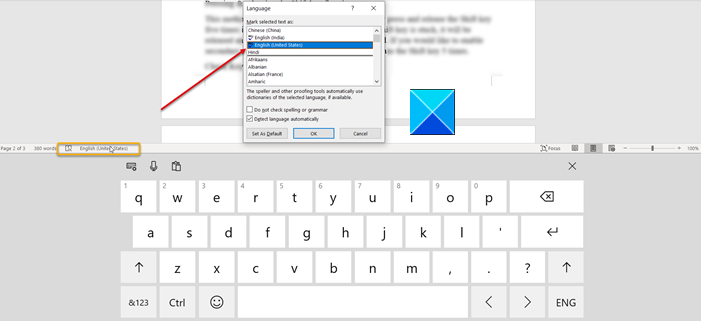
Bu sorunu aşmanın başka bir yolu da ' Klavyeler ve Diller'(Keyboards and Languages’) ayarlarını kontrol etmektir. English-US olarak ayarlanıp ayarlanmadığını kontrol edin .
- Bunun için Görev Çubuğundaki(Taskbar) klavye simgesine tıklayın .
- Dile tıklayın(Click) ve İngilizce-ABD(English-US) olarak ayarlayın .
Bu, sorununuzu çözmelidir.
Related posts
Caps Lock, Num Lock, Windows 10'de Scroll Lock warning'ü etkinleştirin
etkinleştirmek veya Windows 10 devre dışı bırakın Caps Lock için Shift key nasıl kullanılır
Number or Numeric Lock Windows 11/10 üzerinde çalışmıyor
Keyboard Kısayolları Kapatmak veya Lock Windows 10 Bilgisayar
Windows 10 PC için Google Docs Keyboard Shortcuts
Microsoft Intune Senkronizasyon değil mi? Force Intune Windows 11/10'de senkronize etmek için
Nasıl değiştirilir Windows 11/10 Lock Screen Timeout Period
USB Keyboard Windows 10 içinde tanınmaz
Alt+Tab Windows 10 bilgisayarda çalışmayan tuşlar
Theme, Lock Screen & Wallpaper Windows 11/10'de nasıl değiştirilir?
Keyboard ayarlarını varsayılan olarak sıfırlama Windows 10'te nasıl sıfırlanır
System Properties Nasıl Açılır Windows 10 Control Panel
Add veya Windows 10 PC'de keyboard layout'ü kaldırın
Dismiss Windows 10 Notifications Anında bir Keyboard shortcut kullanarak
Best Windows 10 için ücretsiz ISO Mounter software
Ekran klavyesi login or startup'te Windows 11/10'da görünür
Windows 10'te AÇIK veya Off Dynamic Lock Problem Notifications'ü açın
Gizleme veya Windows 10 içinde Taskbar göster Dokunmatik Keyboard Button nasıl
Keyboard Windows 10 içinde iken yazarak gürültü bip yapmada
Details pane içinde File Explorer içinde Windows 10 nasıl gösterilir
